В случае, который мы рассмотрим, сервер с Zimbra OSE выполняет роль сервера, который синхронизирует хранящуюся на нем почту, контакты, мероприятия в календаре и задачи в ежедневнике с почтовыми клиентами MS Outlook. Добиться такой синхронизации можно используя протокол Microsoft ActiveSynс. Помимо Outlook, этот протокол поддерживает работу и с мобильными устройствами, позволяя синхронизировать почту, календари, задачи и контакты со встроенными приложениями смартфонов, а также обеспечивают возможность реализовать удаленное управление мобильными устройствами.
Изначально в Zimbra OSE нет поддержки протокола MS ActiveSync. Для того, чтобы ее добавить, необходимо установить дополнение Zextras Mobile, которое входит в Zextras Suite Pro. В нем не только реализован данный протокол, но также имеется функция синхронизации почты на мобильных устройствах и удаленного управления ими. После того как Zextras Suite Pro будет установлен, в консоли администратора появится соответствующий раздел, в котором можно посмотреть историю синхронизации почты для каждой учетной записи. Также новый раздел появится в настройках пользователей и Классов обслуживания, в которых можно включить синхронизацию как для отдельных учетных записей, так и для целых CoS. Убедитесь, что соответствующая галочка у пользователя включена на уровне учетной записи или класса обслуживания, прежде чем он начнет пытаться ввести свои данные в Outlook.
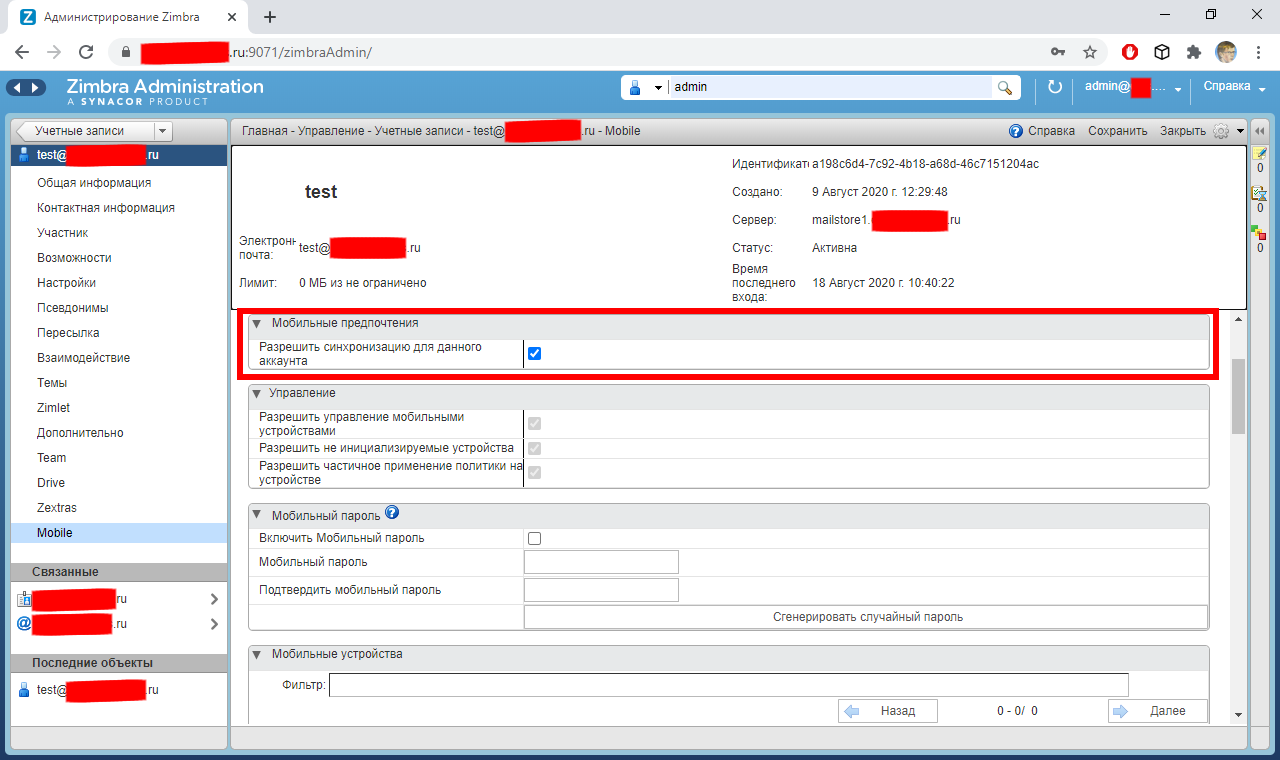
Обычно для входа в учетную запись Zimbra OSE по протоколу MS ActiveSync, необходимо просто запустить Outlook и создать учетную запись. Для этого необходимо нажать на кнопку «Создать» и на странице создания новой учетной записи появится пункт «Ручная настройка или дополнительные типы серверов». Отметив этот пункт, нужно выбрать «Служба, совместимая с Outlook.com или Exchange ActiveSync» и ввести необходимые данные для подключения к серверу Zimbra OSE.
Ввод данных в Outlook может быть затруднен из-за того, что Microsoft внедрила в Outlook упрощенную страницу создания пользователя, в которой нельзя ввести данные учетной записи Outlook. Такое ограничение можно обойти двумя путями. Первый — создать учетную запись электронной почты в Панели управления Windows. Для этого нужно перейти в Панель управления и в поиске набрать слово «Почта». В открывшемся окне необходимо нажать на кнопку «Создать» и в появившемся окне выбрать «Ручная настройка или дополнительные типы серверов». Далее нужно выбрать «Служба, совместимая с Outlook.com или Exchange ActiveSync» и ввести необходимые данные для подключения к серверу Zimbra OSE.
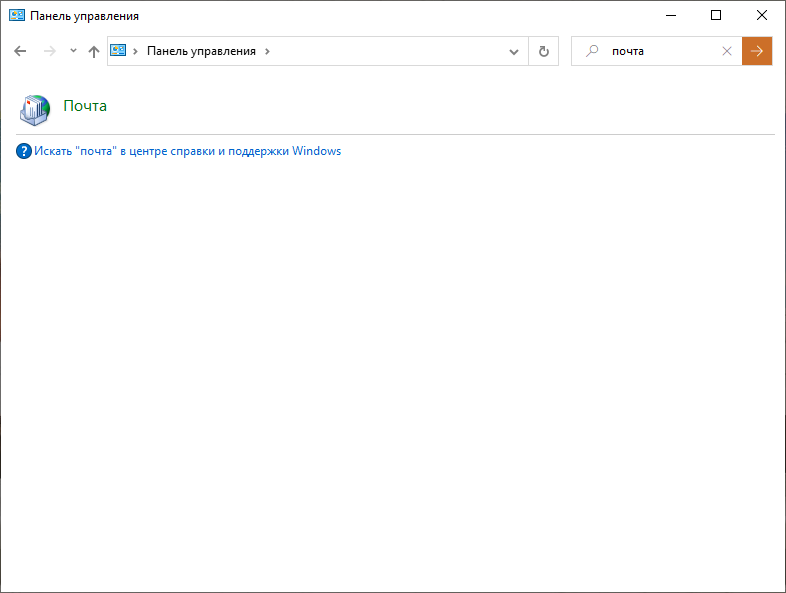
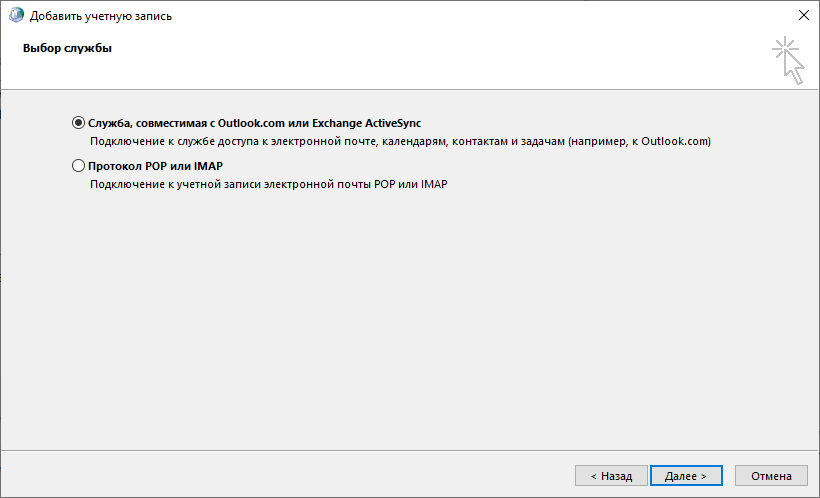
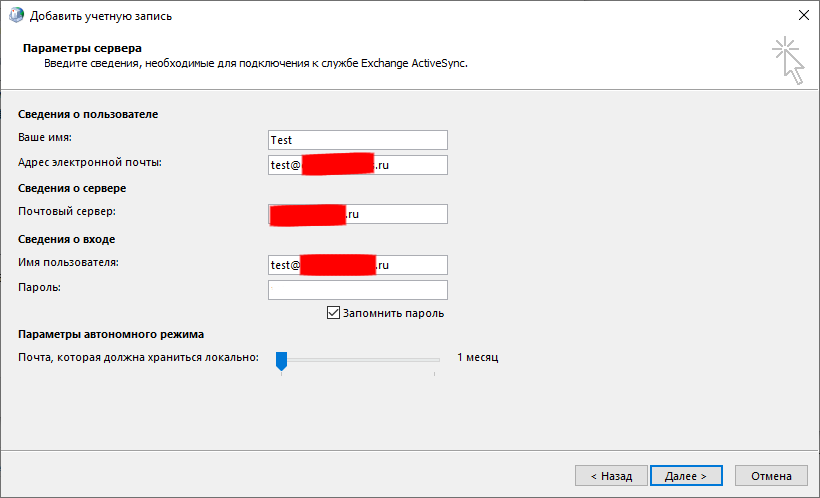
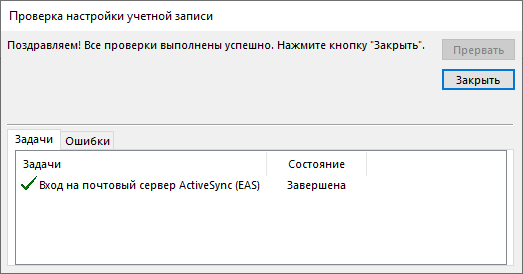
Второй путь — внесение изменений в реестр Windows. Для этого необходимо:
- Найти запись с названием HKEY_CURRENT_USER\Software\Microsoft\Office\16.0\Outlook\Setup
- Создать в нем новую запись DWORD (32-бита) с именем DisableOffice365SimplifiedAccountCreation
- Выставить её значение на 1
После того как все эти действия проделаны, можно вновь войти в Outlook, где на странице создания новой учетной записи появится пункт «Ручная настройка или дополнительные типы серверов». Отметив этот пункт, нужно выбрать «Служба, совместимая с Outlook.com или Exchange ActiveSync» и ввести необходимые данные для подключения к серверу Zimbra OSE.
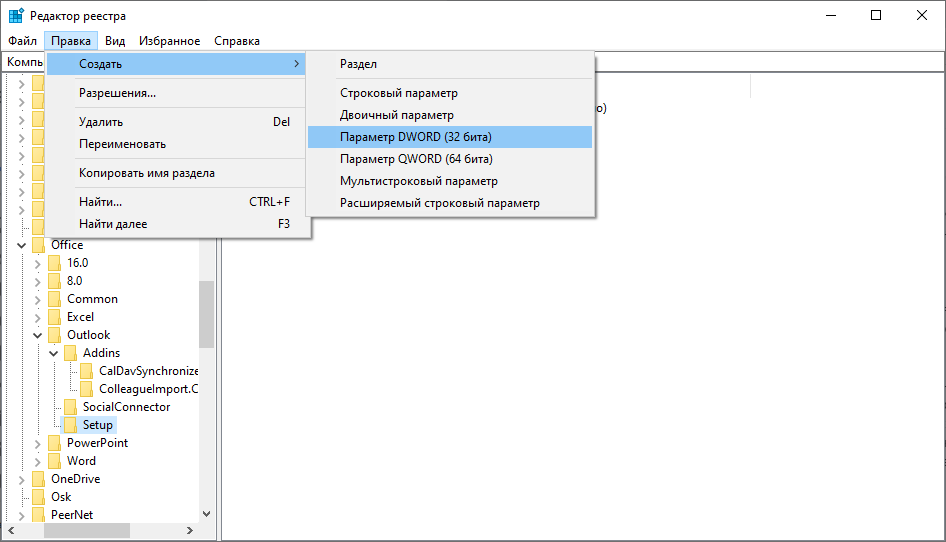
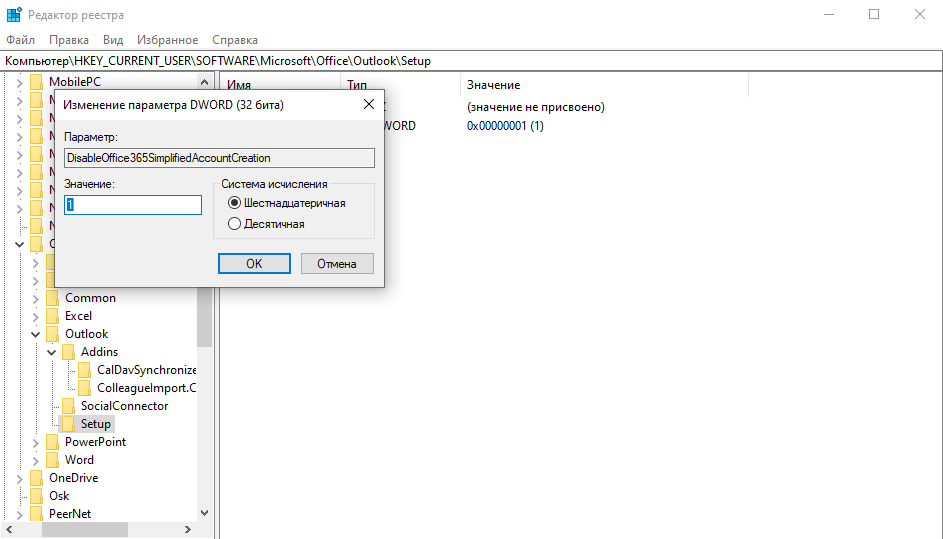
После того как все данные будут введены, откроется привычный Outlook, в котором появятся письма, задачи, контакты и события из календаря учетной записи Zimbra OSE.
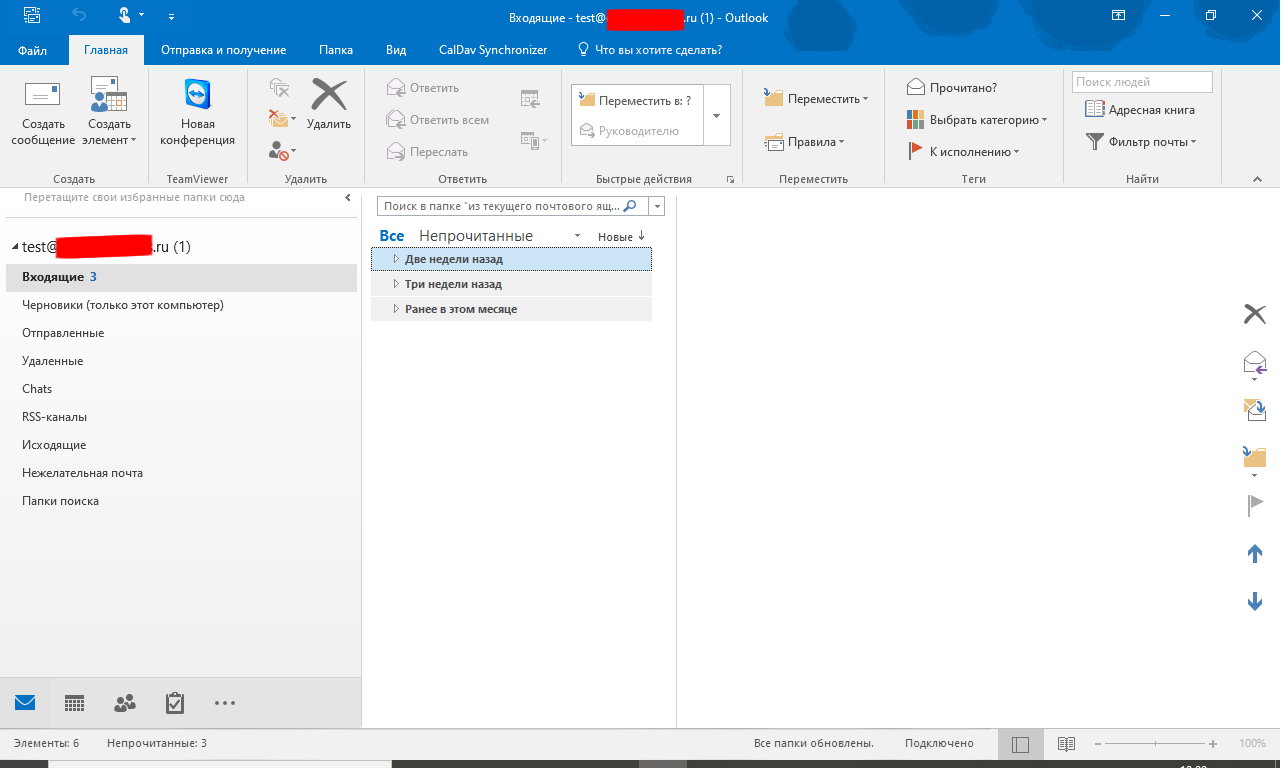
Отметим, что Outlook при использовании протокола MS ActiveSync соединяется с сервером исключительно по защищенному соединению и если вы используете на сервере самоподписанный сертификат для SSL-шифрования, Outlook будет в буквальном смысле заваливать пользователя многочисленными предупреждениями об использовании сертификата от недоверенного подписывающего центра. Для того, чтобы избежать, следует добавить используемый сертификат в доверенные. Делается это с помощью групповых политик, либо с помощью добавления сертификата в доверенные локально, на компьютерах пользователей. Необходимые для этого файлы можно найти в папке /opt/zimbra/ на сервере c Zimbra OSE.
Отметим также, что Outlook может не работать с Zextras Mobile в Windows 7. Это, как правило, связано с тем, что в операционной системе не включена поддержка новых версий шифрования TLS, которые используются для соединения с сервером. Самым простым способом включить такую поддержку является установка небольшого патча от Microsoft, либо внесение ряда исправлений в реестр операционной системы. Данный процесс также подробно описан на сайте Microsoft.
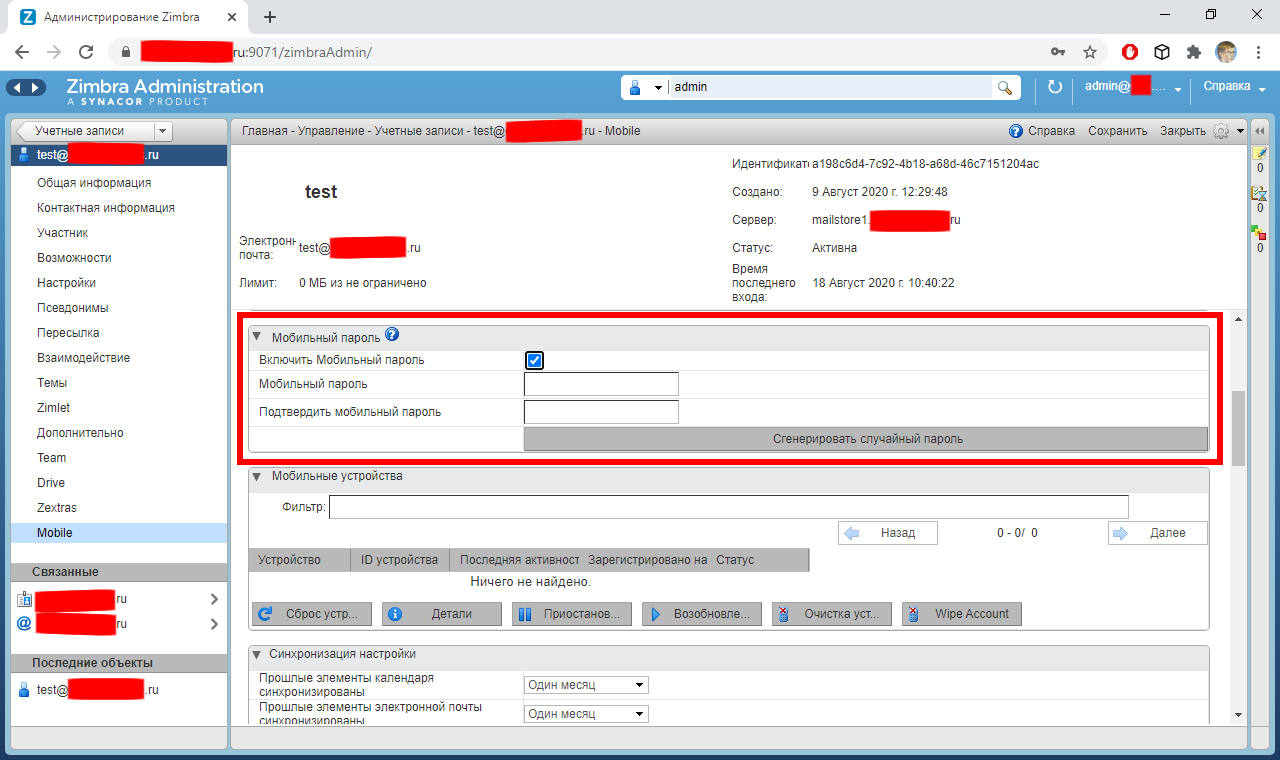
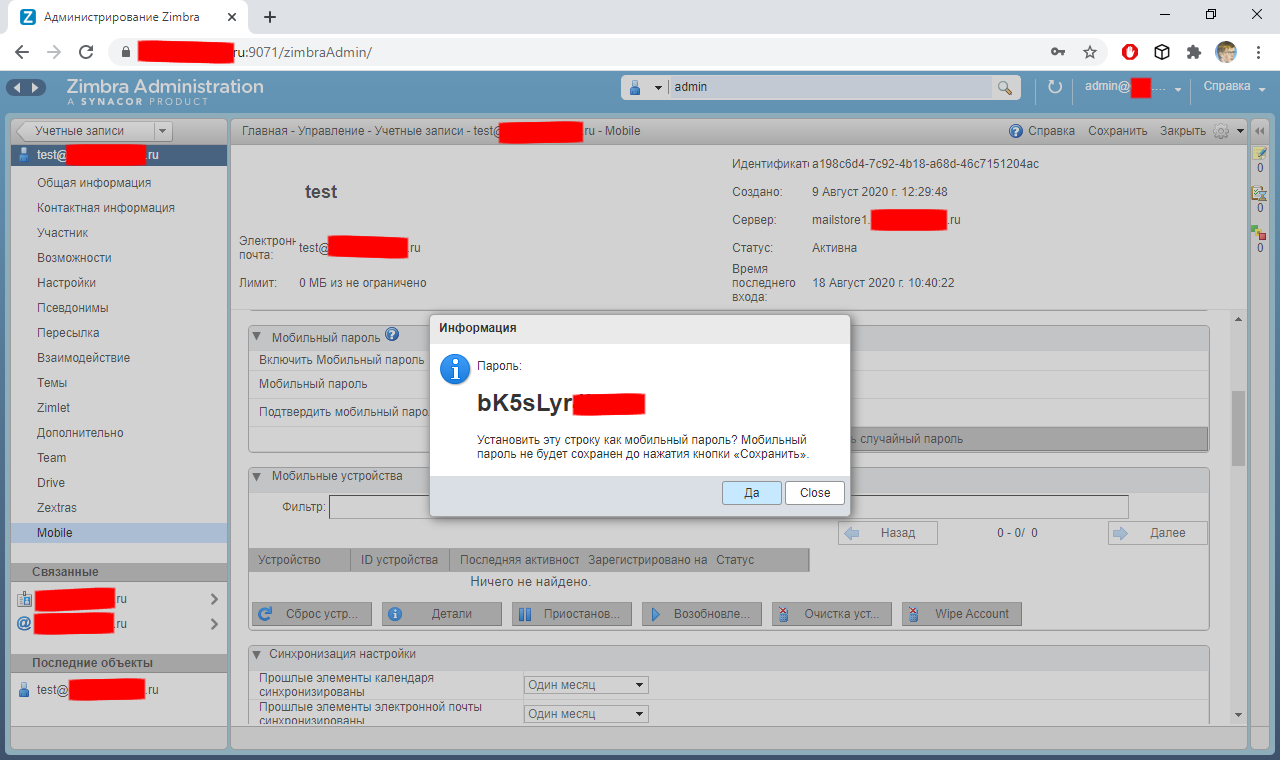
Zextras Mobile также поддерживает функцию «Мобильный пароль». Она позволяет системным администраторам создавать дополнительные пароли для пользователей, которые могут быть использованы исключительно для входа в Outlook или для синхронизации данных на мобильных устройствах. Мобильный пароль может быть полезен в целях безопасности, чтобы защитить настоящий пароль учетной записи в случае утери ноутбука или мобильного устройства, также системный администратор может использовать мобильный пароль в том случае, если он не хочет, чтобы пользователи входили в веб-клиент Zimbra OSE и использовали почту исключительно в Outlook и на мобильных устройствах.
По всем вопросам, связанными c Zextras Suite вы можете обратиться к Представителю компании «Zextras» Екатерине Триандафилиди по электронной почте katerina@zextras.com
ссылка на оригинал статьи https://habr.com/ru/company/zimbra/blog/517174/

Добавить комментарий